もちろん皆さんも、テクニカル指標を組み合わせて使ってますよね?
トップのサムネイル画像は私がトレードを行うときに使っている実際の画面(二つのインジケーター)になります。
複数のテクニカル指標を表示、組み合わせて総合的に判断してトレードをしています。
利益を追求したいのであればテクニカル指標を組み合わせ、勝率を少しでも高めてください。
エントリーするタイミングにこだわってください。
損切りを徹底してください。
ここまでやって初めて、厳しいこの世界でも戦っていけると思っています。
そこで今回は「テクニカル指標を組み合わせた具体的な戦略の紹介と設定例」について紹介したいと思います。
是非、今回の内容を理解して、自分のものにしてくださいね。
- テクニカル指標を勉強したい人、詳しくなりたい人
- テクニカル分析で勝率を高めたい人、利益を伸ばしたい人
- 具体的なテクニカル指標の組み合わせ方とその効果を知りたい人
複数のテクニカル指標を組み合わせた戦略を解説
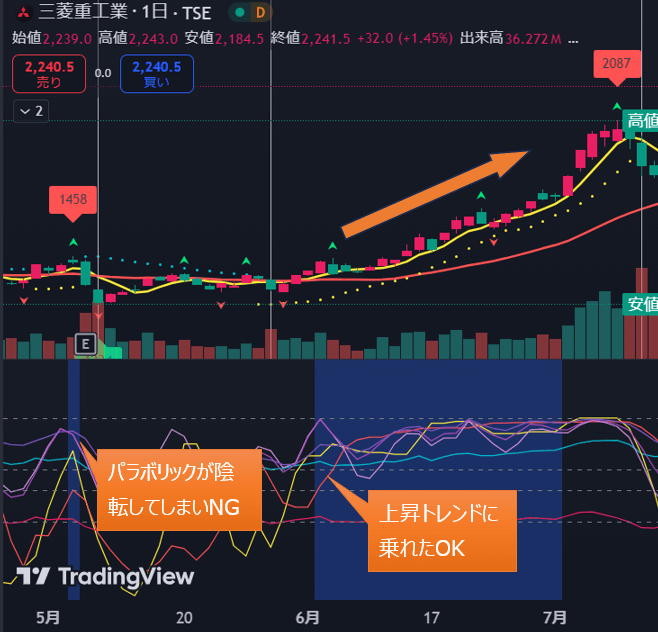
パラボリック+RSI+RCI+移動平均乖離率+ストキャスティクス
ゴールデンクロス戦略にテクニカル指標を組み合わせていく
前回の記事「テクニカル指標の組み合わせが無意味かを過去のデータから検証」を実際にTradingViewを使って表示、使い方を見ていきたいと思います。
上記画像が実際に設定した後に表示させた状態です。
※画面下部がごちゃごちゃしていて見づらいと感じるかもしれませんが、問題ありません。
その辺の説明も後ほど解説します。
- 画面上部)チャートと同じメインウインド上で表示するインジケーター
TradingViewのインジケーター詰め合わせ公開のご案内 - 画面下部)サブウインドで表示するインジケーター
TradingView無料版で使えるインジケーター詰め合わせ バージョンアップのお知らせ
読者の投資家向けにも公開しているインジケーターになりますのでよければ参考にしてください。
もちろん、他のツールやインジケーターで代用されても良いかと思います。
前回の記事のおさらいと戦略概要
前回の記事「テクニカル指標の組み合わせが無意味かを過去のデータから検証」で紹介した戦略は以下の内容です。
下記画像から見てわかる通り、資産が右肩上がりで約2倍まで上昇した戦略になります。
検証には「イザナミ」という、システムトレードツールを用いて客観的に分析を行っています。
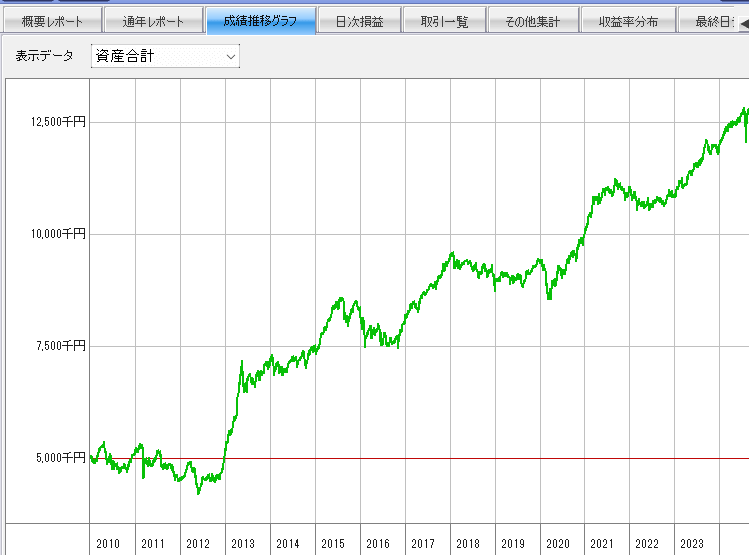
- 2010年1月~2024年9月の全日本株のデータを対象
- 資産は500万円での単利運用とする
- ゴールデンクロスを形成する移動平均線は5日線と25日線を利用
- 5日線が25日線を上抜けた翌日寄付きに買いでエントリー
- パラボリックが陽転している
- 26日RSIが30~70
- 9日RCIが30以上
- 14日RCIが30以上
- 5日移動平均乖離率が-5~10
- 5日%Dが30以上
- 9日%Dが30以上
- 52日%Dが30以上
仕掛け条件は、順張りを伸ばす方向に調整したほうが成績が良かったのであえて買われ過ぎに対する条件は入れていません。
- 25日後に手仕舞い
手仕舞い条件は、期間指定しかしていないため、チューニングしてもいいかもしれません。
- 損切りの条件を加えて、損失を限定する
- 利益の条件を加えて、勝率や資産効率を高める
パラボリックとストキャスティクスの相性はオススメ
前回の記事で特に押さえておきたいのは、ゴールデンクロスとの相性が特によかったのは以下の二つのテクニカル指標でした。
- パラボリック
- ストキャスティクス
ゴールデンクロスを戦略で用いるのであれば、これらのテクニカル指標を組み合わせることを是非検討してみて下さい。
パラボリック
ゴールデンクロス戦略と相性の良かったパラボリックの条件は以下の通りです。
- 仕掛け条件に「パラボリックが陽転していること」を追加
下記表の上段がゴールデンクロス戦略の検証結果です。
上記条件を追加した場合が下段の検証結果となりました。
勝率を高め、損失を抑え、利益を高めることが、実証できています。
| 勝率 | 52.49% ⇒53.43% | 利益 | 24,311千円 ⇒24,583千円 |
|---|---|---|---|
| 期待値 | 1,205円 ⇒1,353円 | 損失 | 19,397千円 ⇒19,068千円 |
| 運用リスク率 | 0.20% ⇒0.20% | 最終損益額 | 4,914千円 ⇒5,514千円 |
| PF | 1.25倍 ⇒1.29倍 | 最大DD | 25.48% ⇒15.11% |
改善した場合は青下線、改悪した場合は赤下線
ストキャスティクス
ゴールデンクロス戦略と相性の良かったストキャスティクスの条件は以下の通りです。
ストキャスティクスにおいては、買われ過ぎ水準の条件を入れないほうが期待値が高かったです。
ストキャスティクスを追加した場合の検証結果は、前回のブログ記事「テクニカル指標の組み合わせが無意味かを過去のデータから検証」を参照ください。
- 仕掛け条件に「5日%Dが30以上の場合」を追加
- 仕掛け条件に「9日%Dが30以上の場合」を追加
- 仕掛け条件に「52日%Dが30以上の場合」を追加
ゴールデンクロスにテクニカル指標を組み合わせた戦略設定例
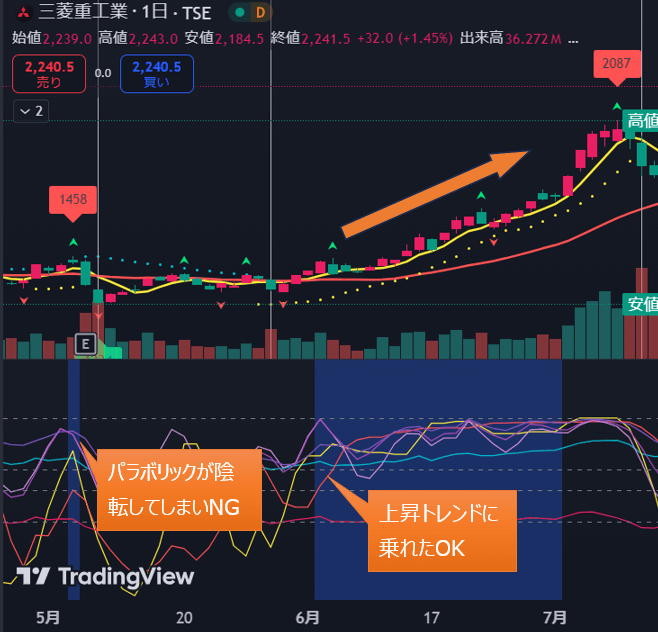
パラボリック+RSI+RCI+移動平均乖離率+ストキャスティクス
ゴールデンクロスにテクニカル指標を組み合わせた戦略設定例について、実際に見ていきます。
チャートからの読み取り方
画面上部には2本の移動平均線とパラボリックを表示しています。
画面下部にはその他のテクニカル指標を表示しています。
つまり、以下の場合をチャート上から探してエントリータイミングを見つけています。
※画面下部のテクニカル指標がゴチャゴチャしていて見にくく感じるかもしれません。
ですが、全ての閾値を満たす場合に背景色水色が表示されることで識別できるようになっていますので問題ありません。
詳しく見たい場合は、各インジケーターに設定した色を頼りに値を確認すればよいです。
※色は好みに合わせて変更可能
- 画面上部と下部の両インジケーターが満たすポイントで仕掛ける
- 画面上部にて、ゴールデンクロス達成+パラボリックが陽転中であること
- 画面下部にて、背景色が水色エリア(テクニカル指標全てが閾値内)であること
※背景色水色は画面下部のテクニカル指標全ての条件を満たしている場合に表示されます。
画面上部)チャートと同じメインウインド上で表示するインジケーター
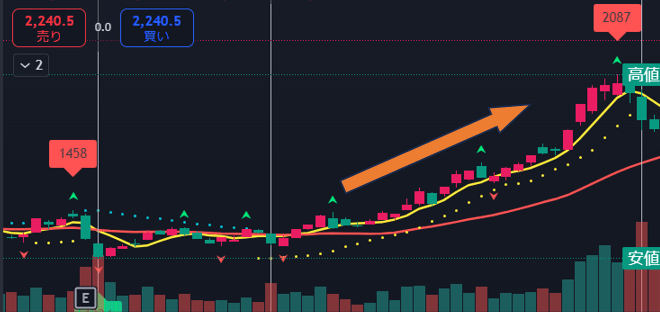
チャートと同じメインウインド上で表示するインジケーターに対する設定になります。
表示するインジケーター
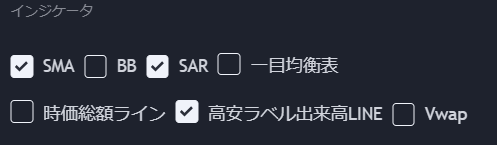
・移動平均線とパラボリックを使用する
※高安ラベル出来高LINEは高値、安値を吹き出し表示させるもので補助的なもの
移動平均線
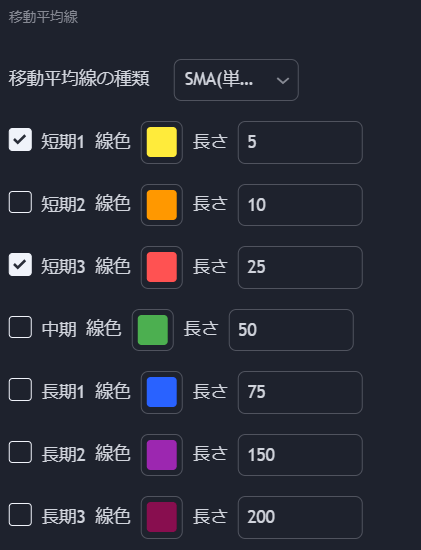
5日移動平均線と25日移動平均線を使用
パラボリック
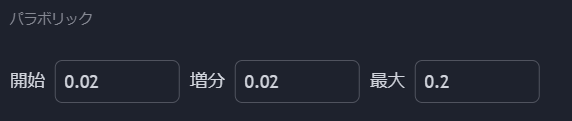
画面下部)サブウインドで表示するインジケーター
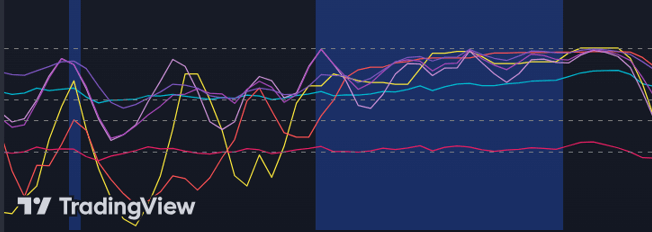
背景色水色がすべての条件が満たされた場合
水色が26日RSI
黄色が9日RCI、赤色が14日RCI
赤色が5日移動平均線乖離率
ピンクが5日ストキャスティクス%D、赤紫が9日ストキャスティクス%D、紫が52ストキャスティクス%D
表示するインジケーター
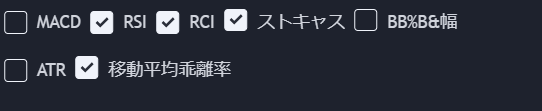
RSIとRCIとストキャスティクスと移動平均乖離率を利用する
RSI
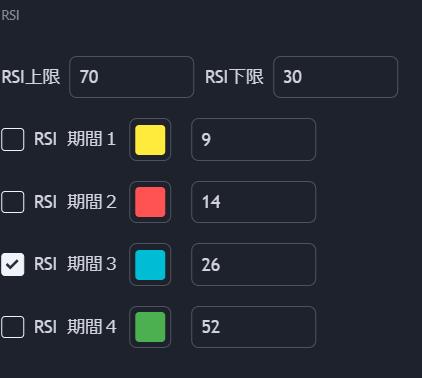
閾値は30~70とする。
RCI
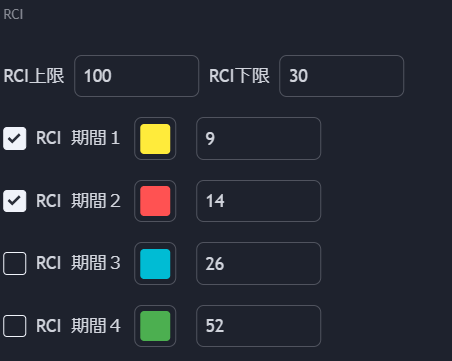
閾値は30以上とする。
移動平均乖離率
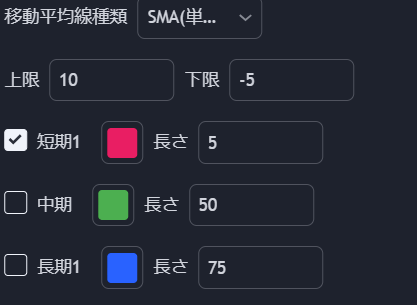
閾値は-5~10とする。
ストキャスティクス
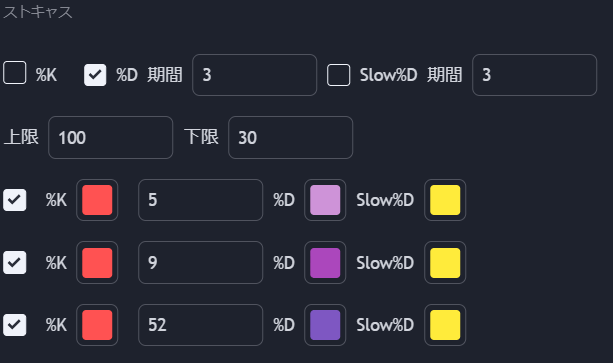
5日%Dと9日%Dと52%Dを利用する。
%KとSlow%Dのチェックを外すことで%Dのみ表示している。
証券会社ツールやTradingViewでの設定について
証券会社のツールでの設定について
SBI証券や楽天証券では残念ながら複数のテクニカル指標を同時に表示できません。
もし利用できるツールがあれば、コメントで教えて欲しいです。
そのため、証券会社のツールで各テクニカル指標を使って分析する場合は、テクニカル指標を都度組み替えて確認する必要があります。
本来は同時に表示したいのですが、出来ないため苦肉の策として切り替えて確認するしかないんですね。
組み替えるのが面倒だからと言って、特定のテクニカル指標のみで判断しがちなので注意しましょうね。
投資のパフォーマンスを向上させたいのであれば、必ず面倒だとしても複数のテクニカル指標で分析することはやめないでください。
TradingViewでの設定について
TradingView有料版での設定について
TradingView有料版では複数のインジケーター利用が可能です。
プランによって、同時利用が可能な数は変わってきますので詳しくはTradingViewで確認してみて下さい。
無料版と有料版、有料版のプランの違いを解説した記事もありますのでよければご利用下さい。
他にも様々な利点があり、世界で一番利用され、最も投資家に愛されているツールです。
当戦略も難なく実現できるでしょう。
ただし、利用料が高いのが唯一のデメリットと言えるでしょう。
TradingView無料版での設定について
TradingView無料版は残念ながら同時にインジケーターを複数表示させることができません。
最大でも二つまでであり、インジケーターを複数利用するためには「複数表示できるインジケーターを利用」する必要があります。
- 自分でインジケーターを自作する
※トレビューは誰でもインジケーターを作成することができます。 - インジケーターを購入して利用する
※インジケーターを作成、販売している方から購入することで費用メリットがあります。
- 画面上部)チャートと同じメインウインド上で表示するインジケーター
TradingViewのインジケーター詰め合わせ公開のご案内 - 画面下部)サブウインドで表示するインジケーター
TradingView無料版で使えるインジケーター詰め合わせ バージョンアップのお知らせ
テクニカル指標を組み合わせる場合のメリット/デメリット
テクニカル指標を組み合わせることは基本的にはプラスに働きますが、マイナスな点もあることは理解しておいてください。
テクニカル指標の組み合わせ メリット
- テクニカル指標を組み合わせることで、情報量が増え、様々な視点で考察することができる。
- テクニカル指標毎の特徴を重ねることで、信頼度を増すことができる。
- 確かさ(信頼度)を増やすことで、騙しを回避できる。
- 無駄なエントリーが減り、損失を抑えることができる。
- 勝率が増え、より資産を伸ばすことができる。
テクニカル指標の組み合わせ デメリット
- テクニカル指標を組み合わせたからと言って、劇的に勝率が高まるとは限らない。
- 条件をしぼり過ぎると機会損失につながる。
- テクニカル指標を組み合わせるにはより多くの知識が必要となる。
- 証券会社のツールでは多くのテクニカル指標を組み合わせることができない。
- TradingViewの無料版では多くのテクニカル指標を組み合わせることは難しい。
TradingViewで複数のテクニカル指標を表示してトレードを優位にする方法 まとめ
テクニカル指標は組み合わせて表示しよう
テクニカル指標は単独で利用するより、複合的に組み合わせて使うことで最大の効果を発揮します。
ただし、多くのツールでは複数のテクニカル指標を並べて表示することはできません。
証券会社を使って、都度切り替えて確認を行うか、TradingViewを使うのが良いでしょう。
オススメはTradingView無料版を使って複数表示できるインジケーターを利用する
TradingViewには有料版と無料版が存在しています。
TradingViewはとても優秀なツールですが、有料版は少し割高なところがデメリットです。
がっつりテクニカル指標を駆使してトレードを有利に進めたいガチ勢にはTradingView有料版を強くオススメします。
ですが、とりあえずという感じの方にはまずは無料版での利用を検討してみるといいと思います。
もし興味がありましたら是非、一度私の利用しているインジケーターを利用してみてください。
無料版での可能性を拡げることができるかと思います。
- 画面上部)チャートと同じメインウインド上で表示するインジケーター
TradingViewのインジケーター詰め合わせ公開のご案内 - 画面下部)サブウインドで表示するインジケーター
TradingView無料版で使えるインジケーター詰め合わせ バージョンアップのお知らせ
テクニカル指標の成績を検証するならシステムトレード「イザナミ」がオススメ
システムトレード「イザナミ」で検証を実施
この記事で気づいた人も多いと思いますが、自身の使っている戦略が過去にどのようなパフォーマンスを得ていたものなのか、知らずして使うのは怖くありませんか?
資金を減らしてから、使えない戦略だったことを知るでは遅いと思いませんか?
システムトレードを元に客観的な視点、データによる裏付けを元にトレードを行うことをオススメします。
今回のテクニカル指標を複数組み合わせた戦略はシステムトレード「イザナミ」を用いて検証して分析を行っています。
無料で永続的に使えるツールなので、まず始めてみるといいかもしれません。
システムトレードをまずは知りたい人は以下の記事が参考になります。

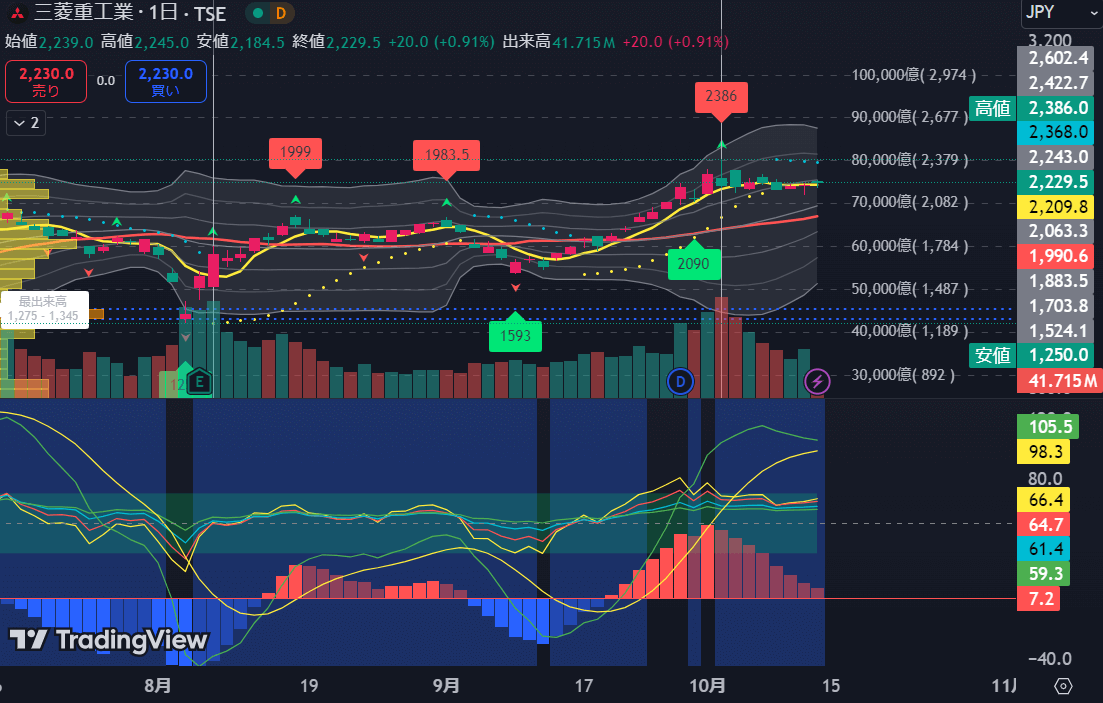


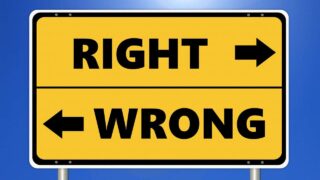


コメント